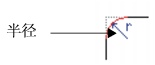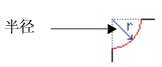|
|
|
到该页面上的操作步骤的快速链接:
圆角、扇形切角和倒角
可以通过使角成为圆角、扇形切角和倒角来为对象造形。 圆角产生一个圆形的角,扇形切角使角变圆并翻转角以产生一个缺口,而倒角则使角倾斜以产生倒下的效果。
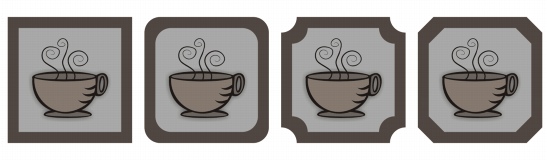
从左到右依次排列:未更改的标准角、圆角、扇形切角和倒角。
可以使任何曲线对象成为圆角、扇形切角或倒角,不管该对象是源自形状、线条、文本还是位图。 如果选择尚未转换为曲线的形状,将出现一个对话框,并为您提供自动转换形状的选项。 必须使用“转换为曲线”命令,手动将文本对象转换为曲线。 除非选择单个节点,否则更改将应用于所有角。 不能使平滑曲线或对称曲线成为圆角、扇形切角或倒角,角必须通过两根以小于 180 度的角相交的直线线段或曲线线段来创建。
当圆角、扇形切角或倒角值太高时,操作将不应用于某些或部分角。 如果线段不够长,无法应用半径或倒角长度时,会发生这种情况。 为这些操作设置值时,请考虑到这一点:虽然线段在操作开始时可能显现足够长,但在对象上应用半径或倒角值时线段会缩短。

在本例中,圆形代表圆角半径设置。 上面行的左侧显示建议的圆角,右侧则显示圆角结果。 下面行的左侧显示建议的圆角,但在右侧的结果中,并非所有角都成为圆角。 在应用第一个圆角后,由于线段不够长,下一个角不能成为圆角。 此角将被忽略,而最后一个角成为圆角。
通过圆角使对象的角变圆 |
![]()
![]()
使对象的角成为扇形切角 |
![]()
通过倒角使对象的角倾斜 |
![]()
|
|
|
|
Copyright 2007 Corel Corporation. 保留所有权利。